
今日は限界突破WiFiで指紋認証ロックをかける方法を紹介します。
画像付きで手順を紹介しているので、かなり分かりやすい内容になっています。
後半では限界突破WiFiで指紋認証ロックを行う際の注意点についてもお話ししているので、指紋ロックを使う方は合わせて読んでおくことをオススメします。
9月3日緊急速報【必読】
限界突破WiFiは無制限ではなくなってしまい、1日5GB以上で速度制限になるという規約に変わりました。そのため、無制限を探していた方にはオススメできないWiFiになってしまいました。
そこで、今も無制限で提供しているモバイルWiFiを紹介しておきます。
9月3日時点では「SAKURA WiFi」がオススメです。

「SAKURA WiFi」は月額3,680円で使えるデータ量無制限のモバイルWiFiです。3,500円の限界突破WiFiよりも180円高くなりますが、無制限は魅力的ですね。
最大速度150Mbpsは限界突破WiFiと同じなので、限界突破WiFiが制限有りになった今、圧倒的におススメのモバイルWiFiになっています。
そして、今でも無制限で申し込めるモバイルWi-Fiは、調べた限りこのSAKURA WiFiだけなので、すぐに在庫切れになることが予想されます。
モバイルWiFiが必要な方は、SAKURA WiFiが今も申し込み可能なのか、急いで公式サイトを見に行きましょう。
ゆっくりしていると申し込めるWiFiがなくなっていくかも知れませんよ。
![]()
限界突破WiFiで指紋認証ロックをかける方法・手順
さっそく限界突破WiFiで指紋認証ロックをかける方法を紹介していきます。
画像付きで手順を紹介していますよ。
指紋認証の手順① 設定画面まで進む
限界突破WiFiを用意して、暗転した画面を解除します。
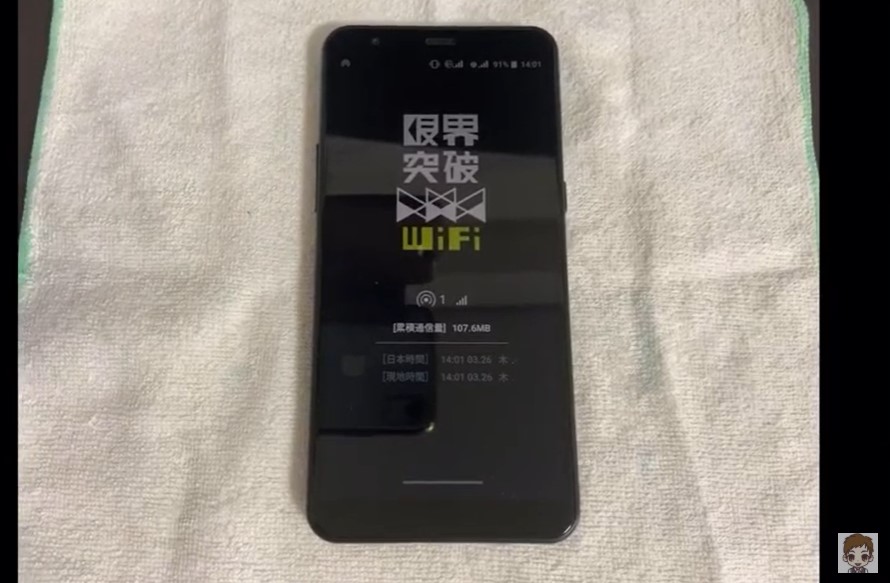
限界突破WiFiのトップ画面を開いて、右下の設定ボタンをタップします。
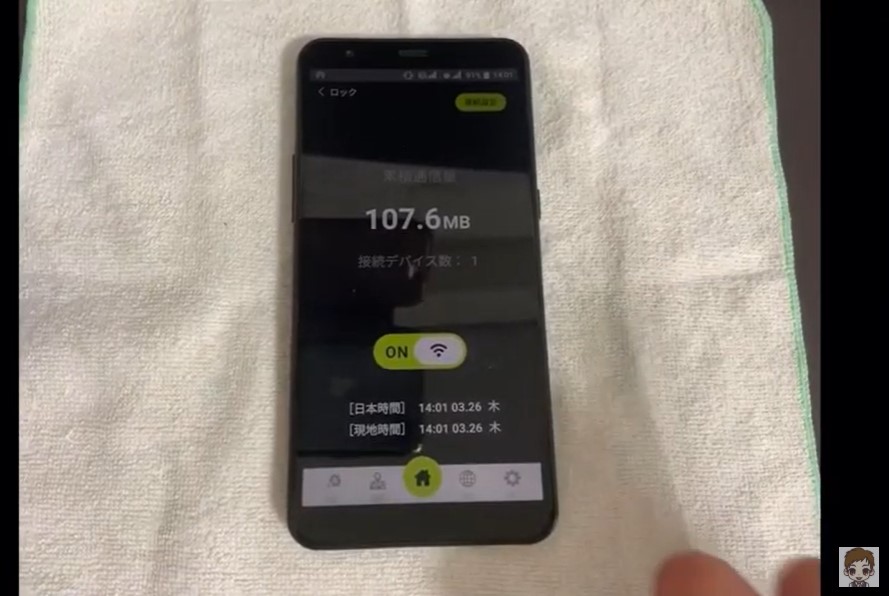
設定ボタンをタップすると開かれるページの中央に「その他」のボタンがあるので、「その他」をタップします。
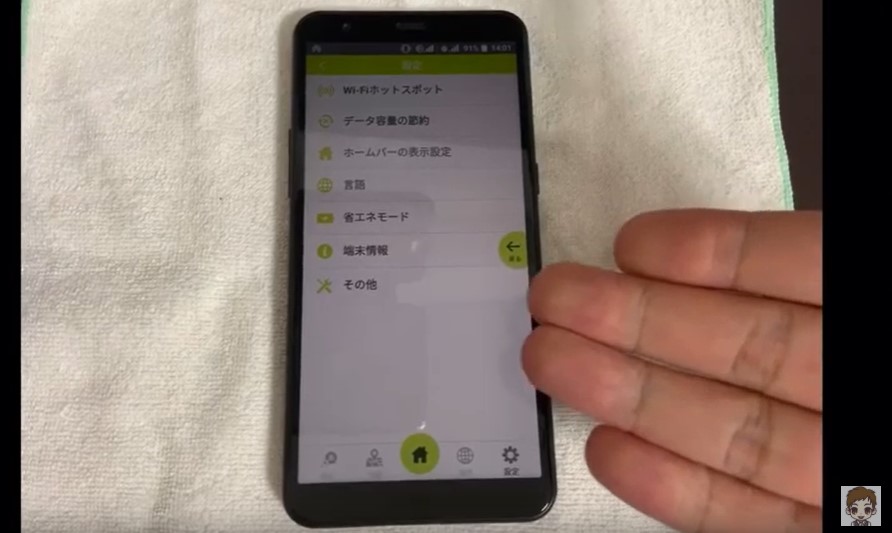
その他へ進むとパスワードの入力を求められるので、登録しているパスワードを入力しましょう。
初期パスワードは1234なので、パスワードに心当たりがない方は1234を試してみましょう。
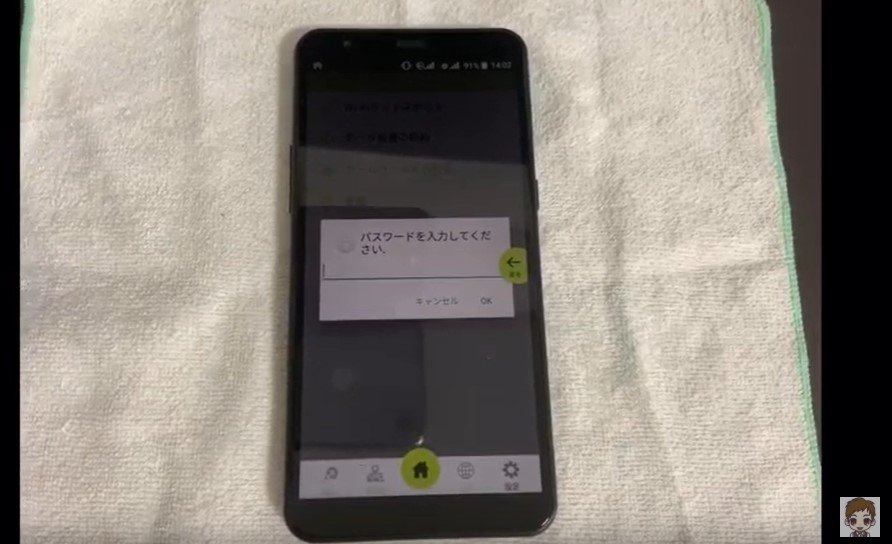
パスワードの入力が終わると、設定というボタンが出てくるので、設定のボタンをタップしましょう。
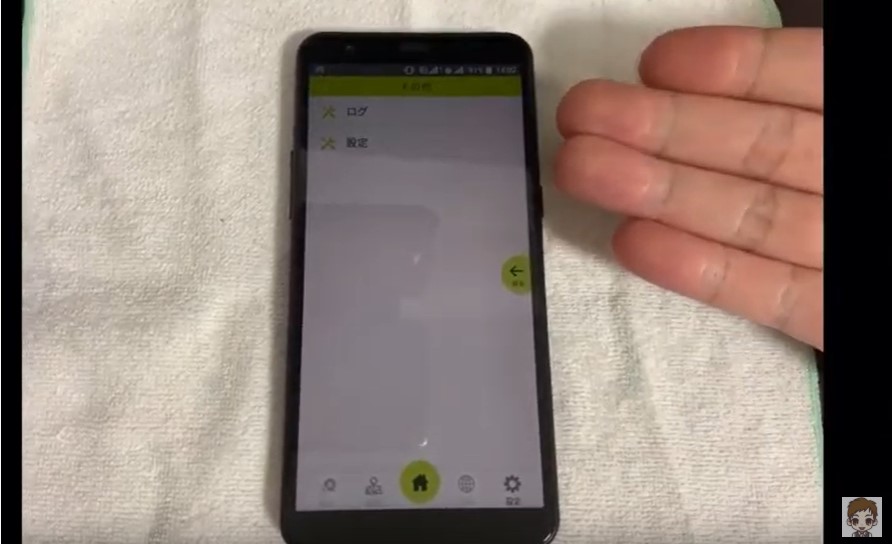
指紋認証の手順② ロックの種類を選ぶ
指紋の使用のボタンをタップする。
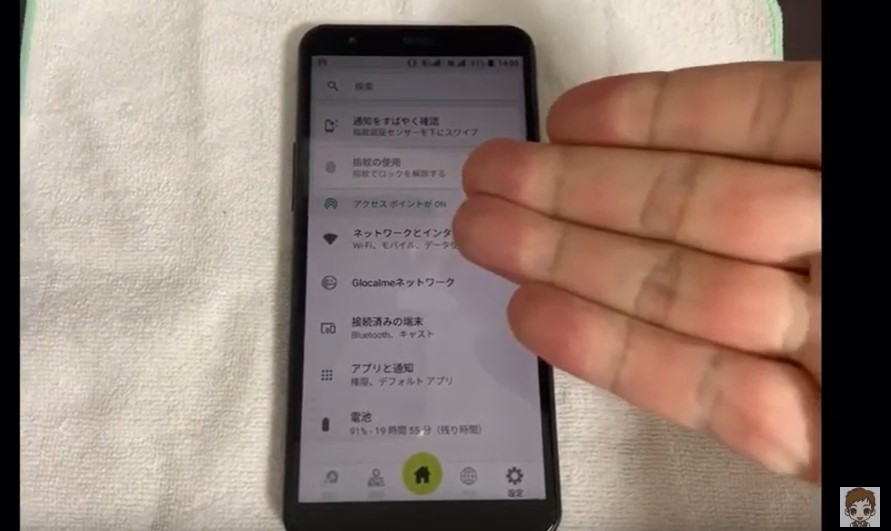
説明を読む。
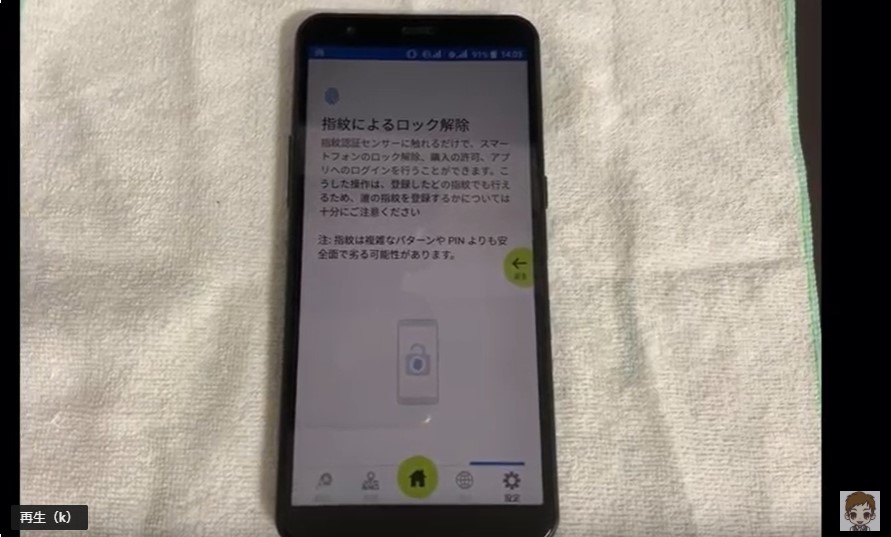
ホームボタンなどが邪魔で次のボタンが表示されないので、ホームボタンのところを下にスライドさせて「次へ」のボタンを表示させて、「次へ」のボタンをタップします。
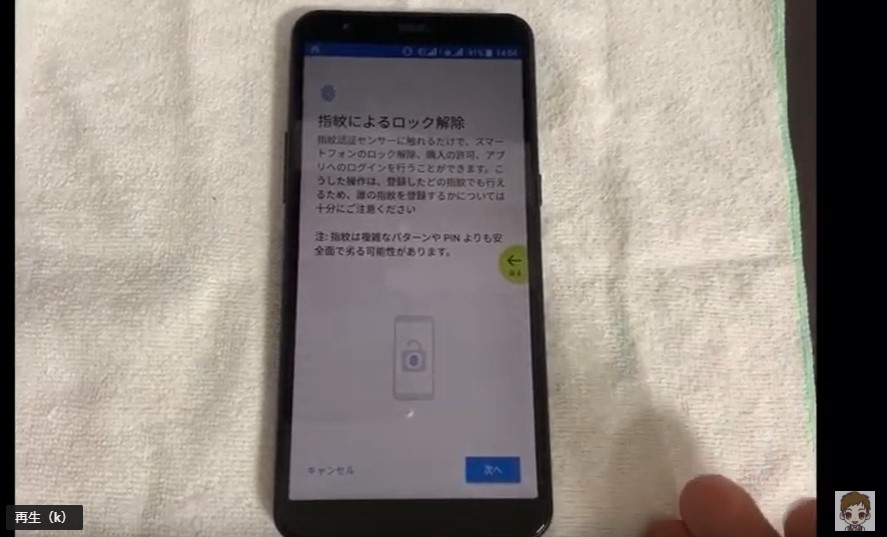
指紋+パターンや、指紋+パスワードなど、3つの種類から選べるので、好きなタイプを選びましょう。
今回は僕が行っているのと同じ指紋+パスワードのやり方で説明していきますね。
ということで、指紋+パスワードをタップします。
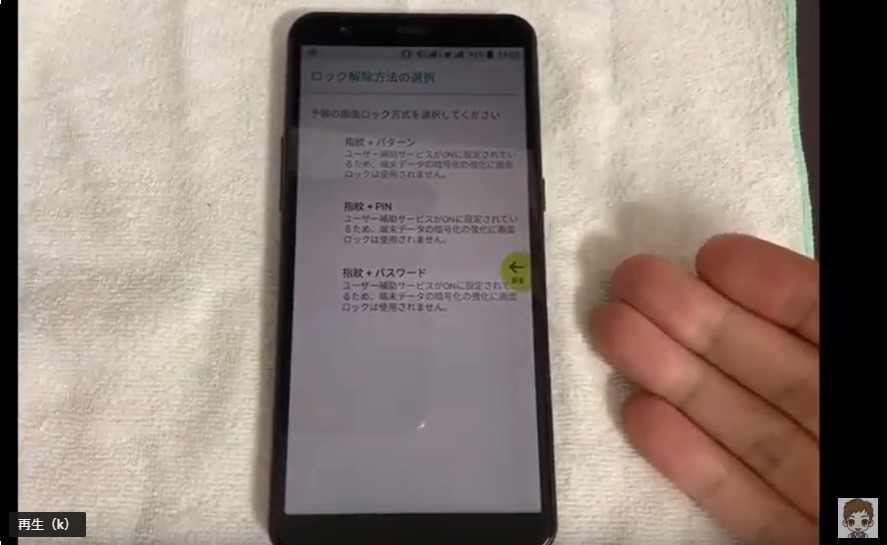
指紋+パスワードをタップすると、指紋でロックを解除する際に毎回パスワードも入れますか?という内容の案内が表示されます。
個人情報満載のスマホであれば2重ロックで良いと思いますが、限界突破WiFiの端末はWi-Fiとして使うものなので、僕は指紋だけでロックしています。
ということで、今回は指紋だけで解除する方法で説明していくので「いいえ」を選んで先に進みましょう。
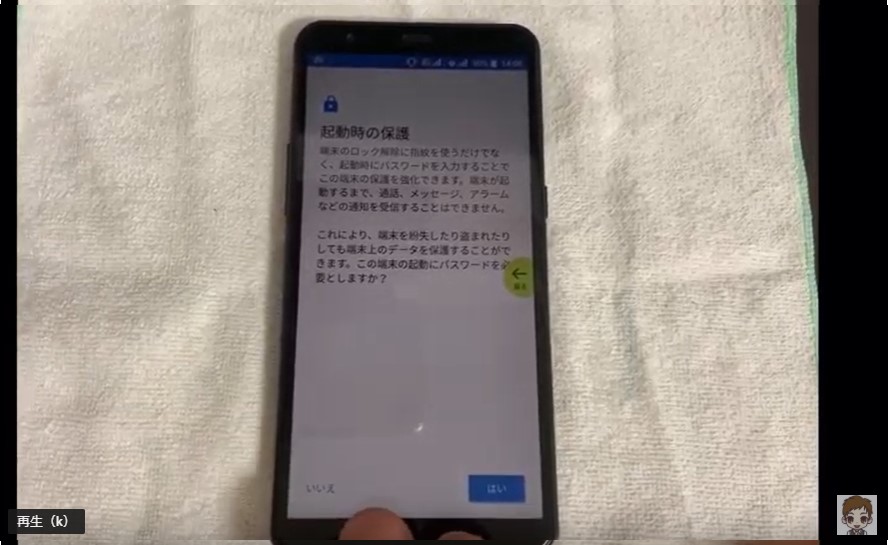
指紋認証ができなかった時のための予備の解除方法として、パスワードを設定します。
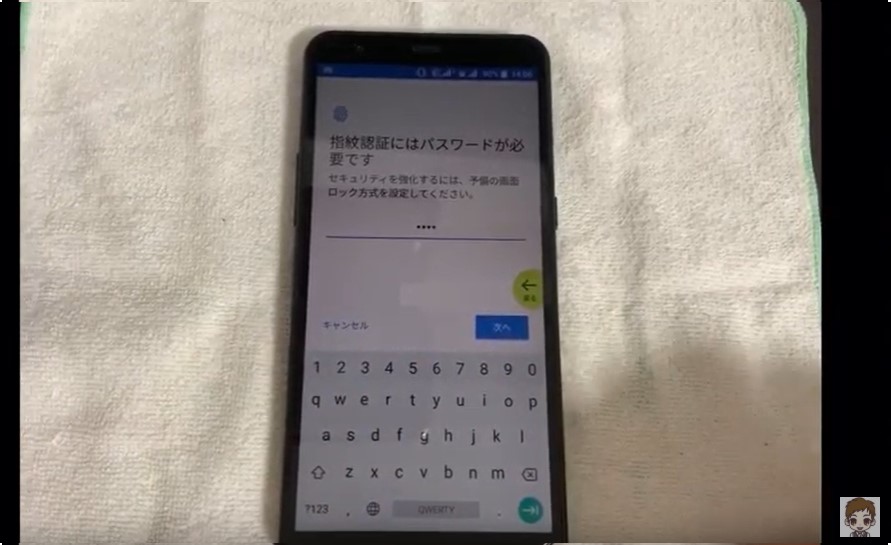
パスワードの再入力も行います。
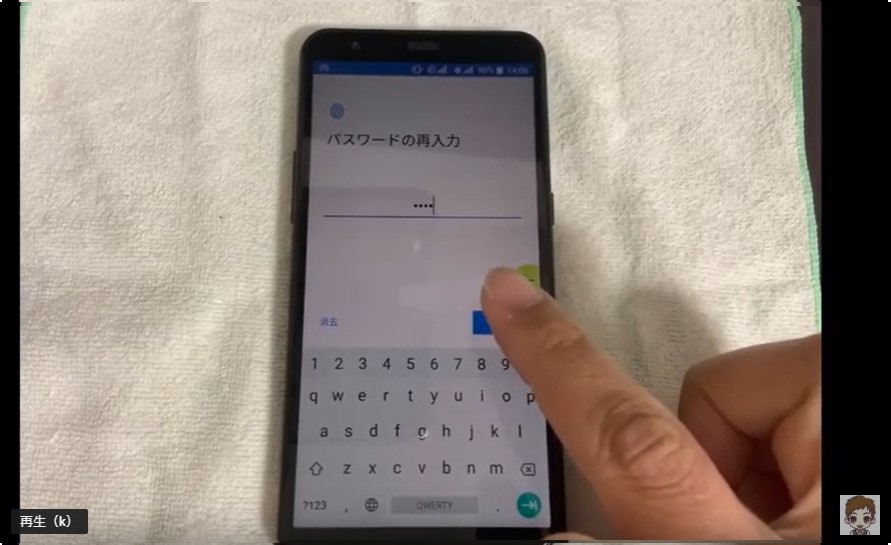
パスワードの入力が終わると、ロック画面に通知を表示するのか?という案内が出ます。
LINEや電話を行わない限界突破WiFiの端末にとっては、どの設定でも良いかな?と思う設定です。
僕は通知をすべて表示しないを選んでいますが、好きなものを設定して良い項目だと思います。
今回は通知をすべて表示しないを選んで「完了」をタップしましょう。
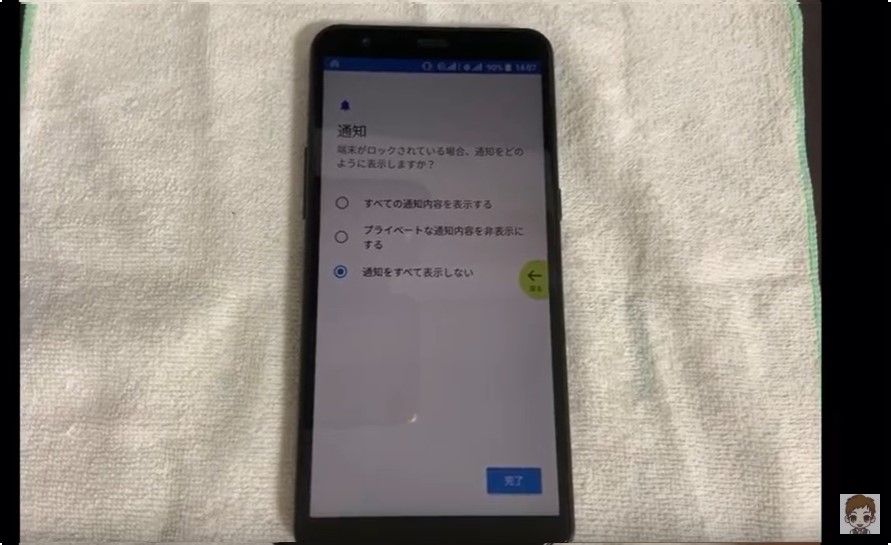
指紋認証の手順③ 指紋の認証を行う
限界突破WiFiに指紋を登録していきます。
スキップはタッチせずに、端末の裏の指紋を認証するボタンに指を当てましょう。
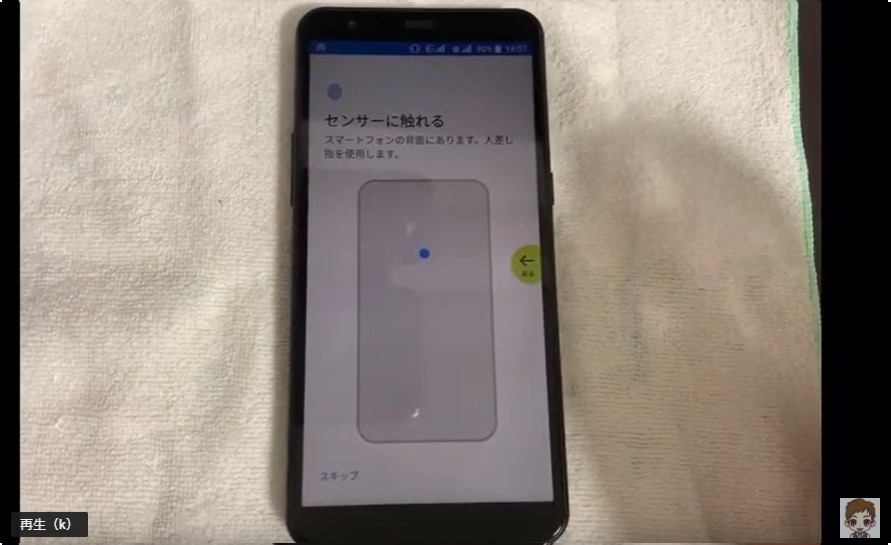
↓この部分ですね。

指紋認証が進むと、下のような画面が出てきます。
青い線が一周回れば完了です。
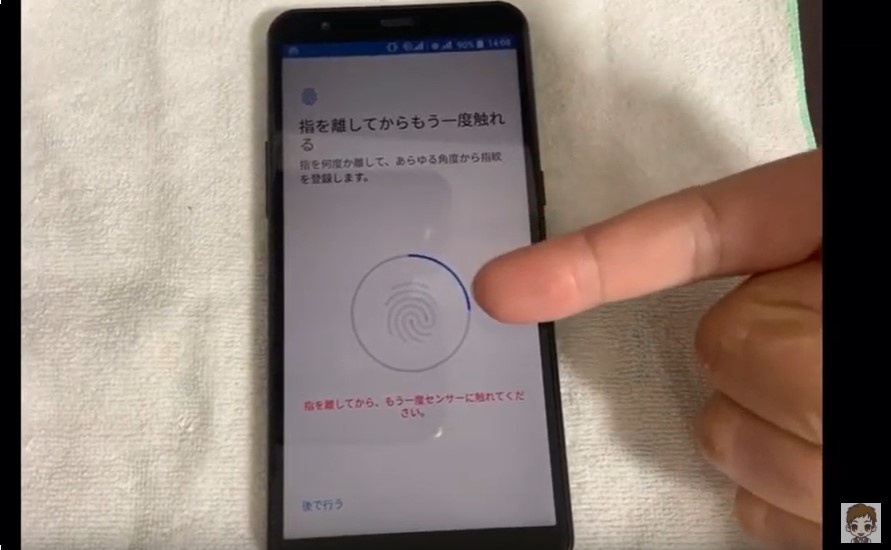
指紋が登録されると、下の画面が表示されます。
別の指紋を登録を選ぶと、追加で指紋の登録ができます。
両手の指紋を登録しておくと便利ですね。
指紋の登録が終わりましたら、完了のボタンをタップしましょう。
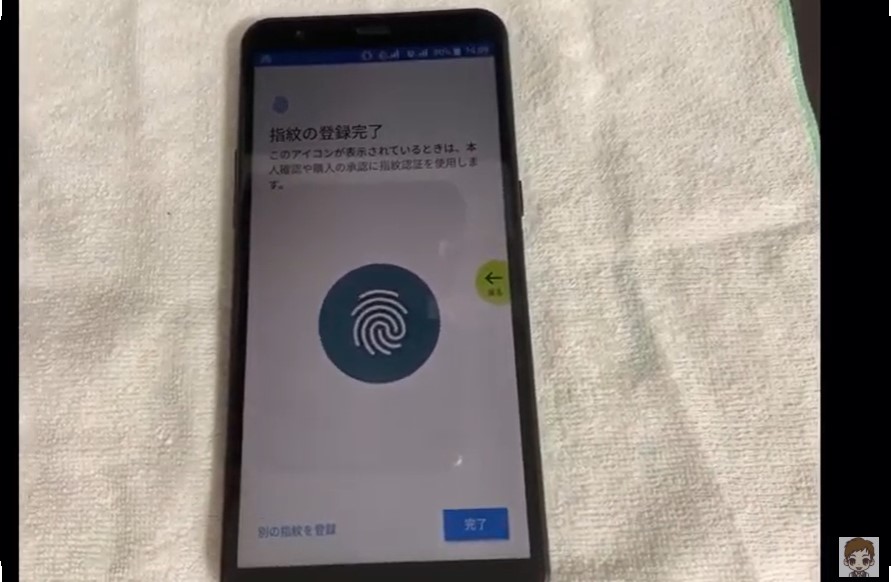
以上で指紋登録の設定は完了です。
それでは実際にロックを解除する方法もご案内していきますね。
指紋認証の手順④ 指紋認証でロックを解除する
普段通り限界突破WiFiを起動させます。
したからスライドさせて次の画面を開きましょう。
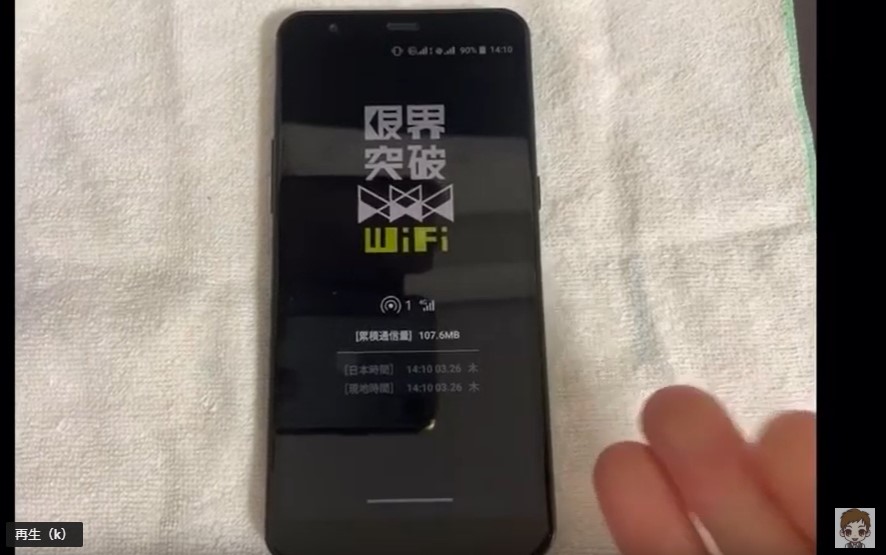
画面下に指紋のマークが表示されます。
この指紋マークが表示されている時は、指紋を認証させるようにという合図なので、指紋を認証してみましょう。
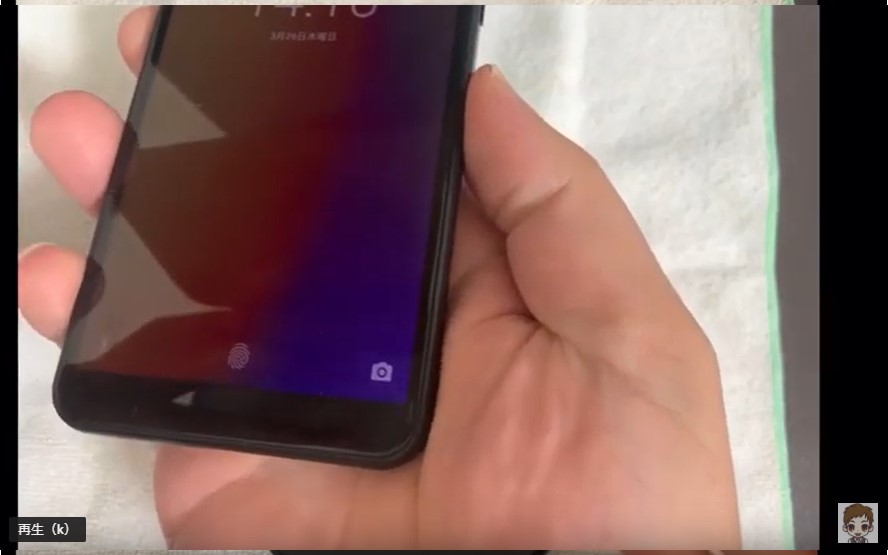
限界突破WiFiの端末の裏にある指紋センサーに指をあてます。

これだけで画面のロックが解除できます。
設定だけ数分必要となりますが、設定してしまえばあとは指をあてるだけでロックの解除ができて便利ですよ。
限界突破WiFiで指紋認証ロックを行う際の注意点
続いて、限界突破WiFiで指紋認証ロックを行う際の注意点を紹介していきます。
あんしんして運用するためにも、必ず目を通すようにしましょう。
指紋認証の注意点① 不具合やエラーの原因になるかも
本来、限界突破WiFiの指紋認証ボタンは使わないボタンです。
契約すると届く説明書にも指紋センサーについては「使用できません」と記載されています。
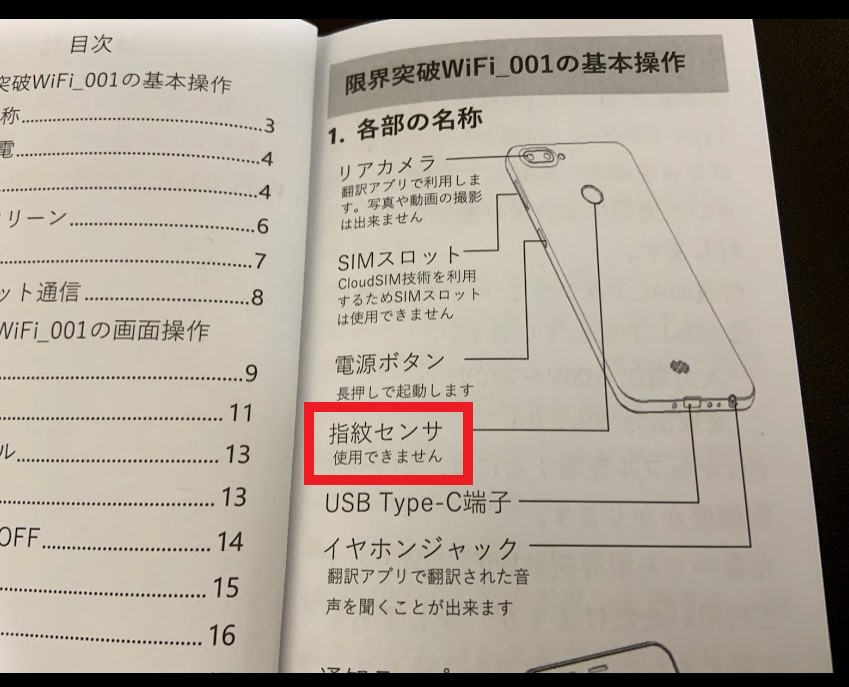
そのため、今はたまたま指紋認証でロックできていますが、今後のバージョンアップなどによって指紋認証自体が使えなくなる可能性はあります。
指紋センサーを使ってのトラブルに関してもサポートの対象外になるかも知れませんし、安心して使いたい方にとっては不安が残る部分です。
ただ、
X-mobile取扱店 ナカムラ産業株式会社 通信事業部さんのページでは、裏技として指紋認証ロックをさらっと紹介しています。
X-mobile取扱店で紹介されている情報なので、そこまで危ないことではないのかな?という安心要素とはなっています。
とはいえ、非公式な使い方なので、利用の際は自己責任という認識で行いましょう。
指紋認証の注意点② エラーが続くと使えなくなる
指紋認証は認証エラーが続くと使えなくなります。
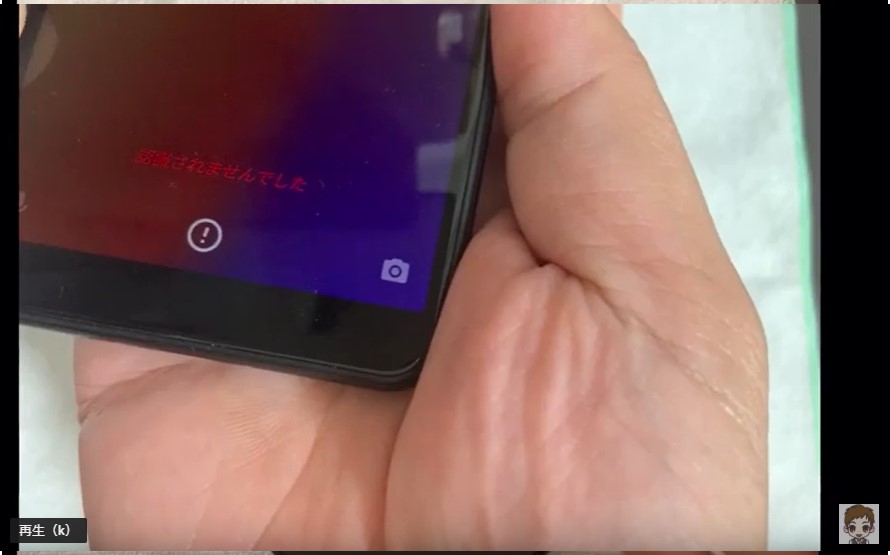
数回認識ミスをすると使えなくなってしまうので、指を間違えたり、雑に指紋を当てたりしないように、丁寧に読み取らせるようにしましょう。
数回認証エラーを続けてしまうと、しばらくの間は指紋認証ができなくなります。
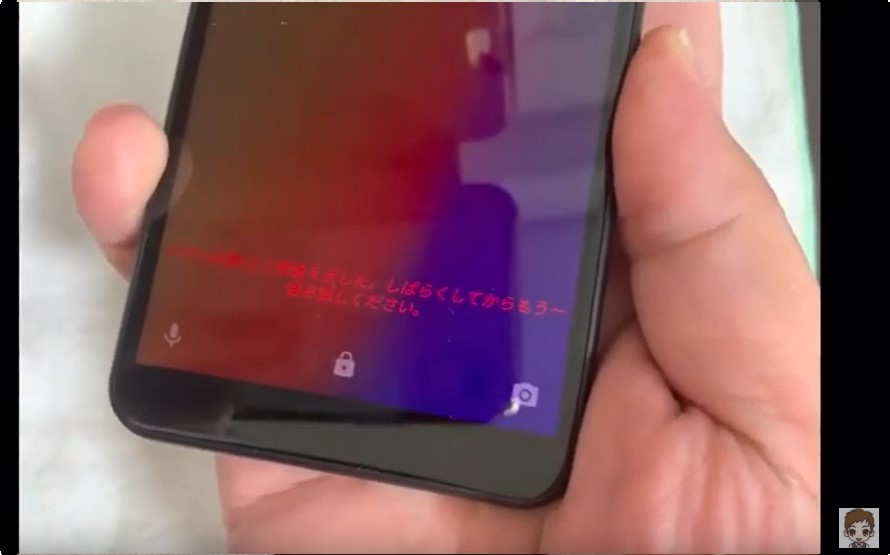
指紋認証ができなくなると、「ロックが解除できなくなってしまった!どうしよう!」と焦りますよね。
そんな時は、指紋認証ではなくパスワードなどの第二のロック解除方法を使えば問題なくロックの解除ができます。
下の写真を見ると、指紋のマークがカギのマークに変わっていますよね?
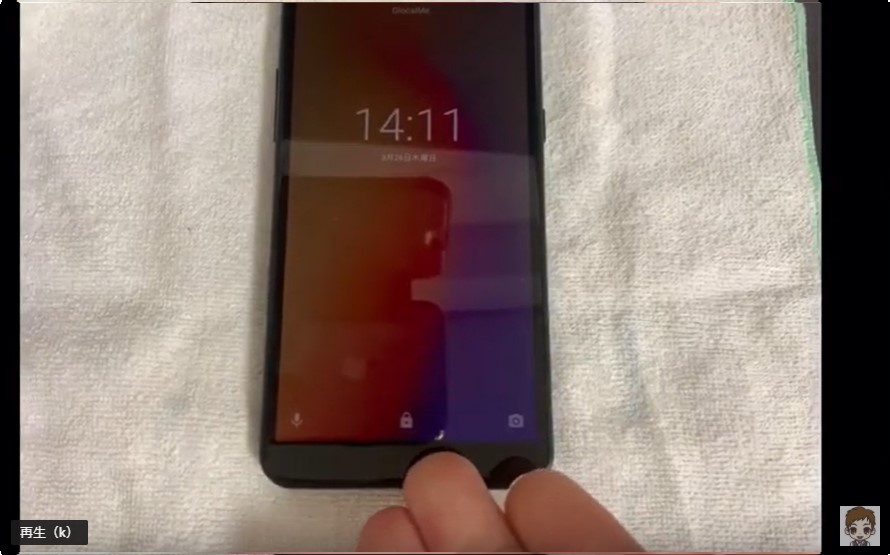
この状態でロックを解除しようとすると、指紋ではなくパスワードで解除するという操作になります。
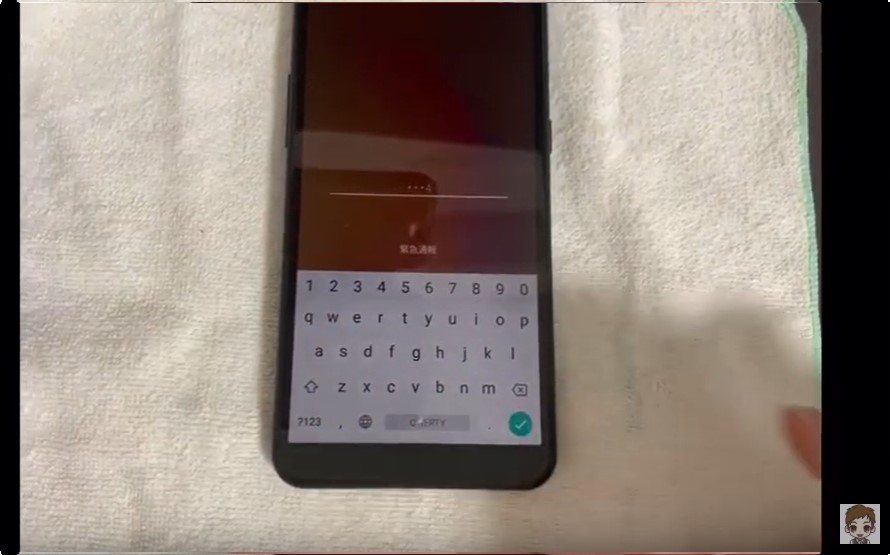
ということで、指紋認証を失敗してしまって認証できなくなった!というケースでも、他の方法でロックの解除ができるということを覚えておきましょう。
指紋認証の注意点③ セキュリティの能力としては低め
指紋認証のセキュリティはあまり強くないと言われています。
良く心配されることとしては、寝ている時に指を使われてロックを解除されてしまうなんて話を聞きますね。
パターンロックやパスワードのロックであれば、寝ている時に解除される心配はないので、より強いセキュリティで守りたいというケースでは指紋以外のロックにしておきましょう。
そうは言っても、限界突破WiFiのロックですから、見られてマズイような個人情報は入っていない前提になるので、指紋ロックで十分かなと思います。
指紋ロック以外にも気になる疑問点や不安なことは解決しておきたいところなので、僕の方で限界突破WiFiの噂や口コミの真相をレビューしています。
レビューを見ることで、より良い運用方法を探してくださいね。
-

-
限界突破WiFiのリアルレビュー!7項目の口コミ・評判の真相を追及!
こんにちは、モバイルWiFiや光回線など、気になることは実際にレビューをしてYouTubeでも紹介しているかず店長です。かず店長 今日は限界突破WiFiの口コミの事実確認をするために、口 ...
続きを見る
